如果一些朋友既想尝鲜,又担心安装不顺利影响自己原来的系统和应用,可以用虚拟机来安装试用Windows 8消费者预览版。下面我们一起用虚拟机软件Vitralbox来安装简体中文版Win8消费者预览版。
软件准备
我们需要准备虚拟机软件Oracle VirtualBox(官方下载)。目前VirtualBox4.1.8支持Win8系统。经试用,VirtualBox 4.06 和 4.012版本可以顺利安装简体中文版的Windows 8消费者预览版。
除了虚拟机,Windows 8消费者预览版安装文件自然必不可少的。
首先下载Windows 8 消费者预览版 简体中文版(32位)或者下载Windows 8 消费者预览版 简体中文版(64位)并或许到安装钥匙,这些可以百度直接搜索下载。
虚拟机安装、创建与设置
VirtualBox软件的安装很简单,创建和设置虚拟机需要仔细一些,请参阅《VirtualBox创建和设置虚拟机》,这里就不重复叙述了。
虚拟机安装简体中文版Win8消费者预览版
安装之前我们需要在“设置”菜单中的“Storage”选项的IDE控制器中选定我们下载好的中文版Win8 CP版的iso安装文件。
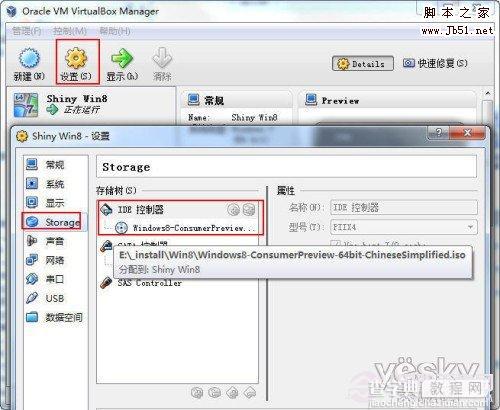
一切准备妥当,选中刚才建好的虚拟机,点击绿色的“开始”箭头,我们开始安装Windows 8消费者预览版!

很快,Windows 8消费者预览版的安装界面映入眼帘,简体中文的界面是不是让大家倍感亲切?

当然点击“现在安装”。

输入密钥DNJXJ-7XBW8-2378T-X22TX-BKG7J。

接受协议,点击“下一步”。

这里会让你选择安装类型:升级安装、自定义安装。我选择了自定义安装。

熟悉的Windows安装界面。
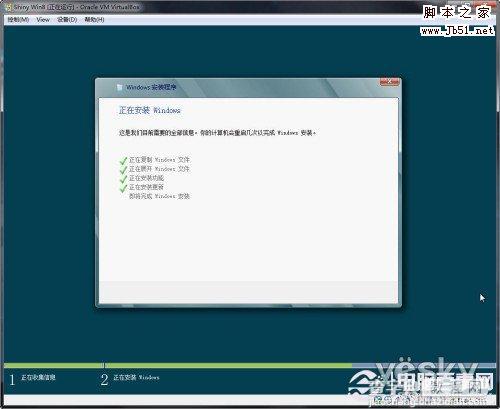
Windows 8的beta小鱼出现啦!说明已经快要安装完成啦。。。
经过20分钟左右的安装和重启过程之后,我们终于看到了Windows 8消费者预览版的个性化设置界面。在这里我们可以选择自己喜欢的底色,缺省底色是之前新闻中提到过的“暗蓝色”。
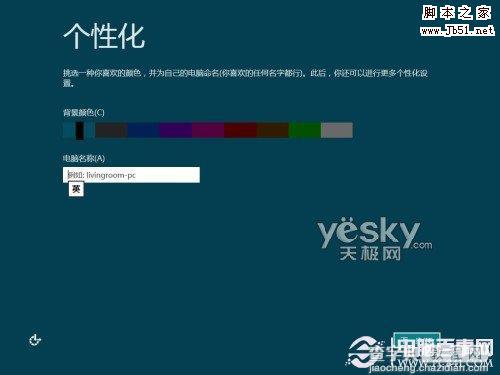
选择一个自己喜欢的深咖啡色,定义好自己的电脑名称。
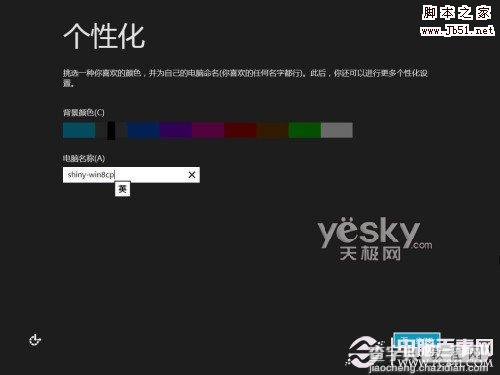
下面进行系统设置。图方便的朋友可以直接选择“快速设置”,喜欢自己动手的朋友可以选择“自定义”设置。

设置完成之后,我们就可以登录到我们的Win8电脑了。可以直接使用微软电子邮件帐户登录,这将方便更多的相关应用。
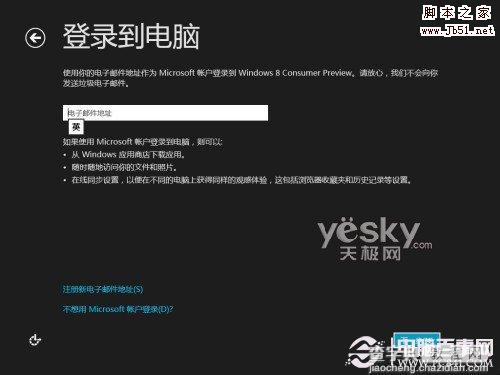
如果没有微软帐户,也可以直接新建一个本地帐户。
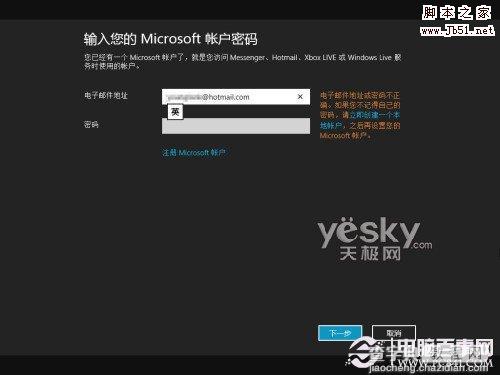
可以用中文设置用户名。
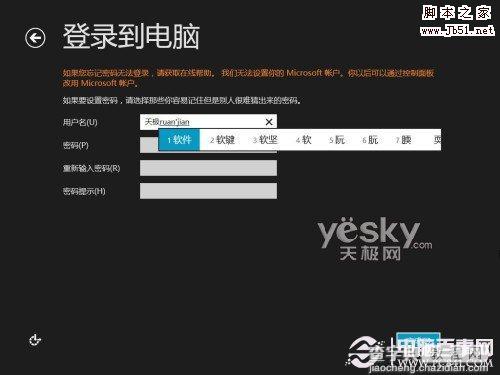
帐户设置成功,等待Windows 8系统准备工作。

如上图,这样就大功告成!
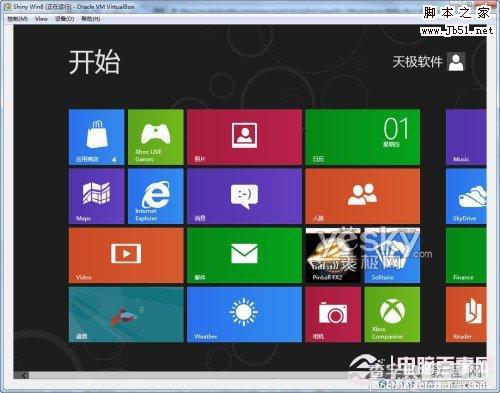
在Vitralbox虚拟机中成功安装Win8消费者预览版
当前虚拟机软件运行界面如下图。

特别提醒:如果想在虚拟机和当前系统两个环境中切换鼠标,需要按键盘上右边的 Ctrl 键。

这样,我们就成功在虚拟机中安装好了简体中文版的Windows 8消费者预览版操作系统,过程还是非常流畅方便的。感兴趣的朋友不妨一试。随后我们还会带来给多关于Windows 8消费者预览版的试用体验,请大家关注。
Windows 8系统一大特性就是集成Hyper-V虚拟机功能。Hyper-V允许终端用户在同一台机器上运行多个操作系统,包括32位和64位,消费者可以直接在Windows 8上创建自己的虚拟机。不过Hyper-V似乎仅集成在64位Windows 8的高端版本中,另外Hyper-V正常运行需要至少4GB RAM。
在Win8开发者预览版中,Hyper-V虚拟机管理功能默认是关闭的,打开这个功能需要手动设置一下。
首先打开“控制面板”,选择“程序和功能”。
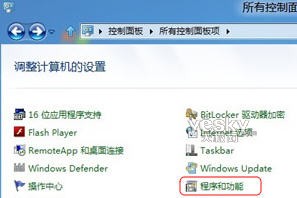
打开“控制面板”,选择“程序和功能”。
点击左边“打开或关闭Windows功能”,然后勾选Hyper-V相关选项。
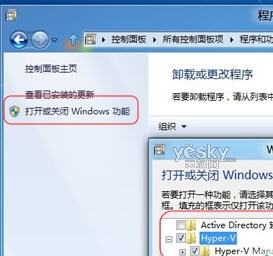
在“打开或关闭Windows功能”界面中勾选Hyper-V相关选项
点击“确定”后,重启系统,Metro界面中就会出现Windows 8的Hyper-V管理器。
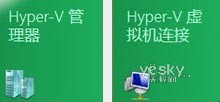
Hyper-V管理器现身
厌倦手动登录 Windows 8?下面就是自动登录 Windows 8的方法:按住 Windows 键,按R,键入 netplwiz 然后按回车键启动用户账户对话框。清除“用户必须输入用户名和密码才能使用这台计算机”复选框,点击“确定”即可。
15、Windows 8中的 Windows 快捷键
虽然 Windows Metro 用户界面主要是针对触摸屏设计的,但是它支持大多数的旧 Windows 快捷键。
Win + C :显示 Charms,如设置、设备、共享和搜索等选项;
Win + D:启动桌面;
Win + E:启动资源管理器;
Win + F:打开搜索;
Win + I:打开设置;
Win + L:锁定您的电脑;
Win + P:将您的显示器切换到第二显示器或投影仪;
Win + R:打开运行框;
Win + U:打开轻松访问中心;
Win + W:搜索您的系统设置;
Win + Z:当打开一个全屏 Metro 应用程序时,显示右击上下文菜单;
Win + :放大;
Win —:缩小;
更多>> windows 8快捷键大全
16、快速启动应用程序
如果您习惯使用键盘设备,不想要滚动去查找所需的应用程序,那么别担心,Windows 8还支持一个有用的老式快捷方式。
打开桌面,启动媒体播放器,右击它的任务栏图标,选择固定这个程序到任务栏。关闭媒体播放器,拖动它的任务栏图标到最左边,与之任务栏按钮紧靠,然后再次按住 Windows 键切换到 Metro 用户界面。按住 Windows 键,按下1,您就会看到桌面出现,而媒体播放器也启动了。当然了,用户也可以按住 Windows+2 或 3 键去启动第二(默认是 IE)或第三个图标(默认是任务管理器)。
17、查看所有已安装的应用程序
Windows 8中不再显示开始菜单,这意味着用户不能够轻易地看到系统中的所有非 Metro 应用程序。除非用户按住 Windows+F 键去查看搜索对话框,您将会看到一个按字母顺序排列的已安装应用程序列表,点击即可启动它。
18、关机快捷键
最快速的关机方式就是通过一个合适的快捷方式,启动桌面应用程序,右击桌面上的空白部分,单击新建快捷方式。
输入 shutdown.exe -s -t 00是关闭计算机;
输入 shutdown.exe -h -t 00是休眠计算机;
点击下一步,输入一个快捷方式名称,点击完成。
19、恢复“开始”菜单
如果您不喜欢 Metro 用户界面,那么可以通过以下方式去恢复到一个更加传统的 Windows 外观:启动 REGEDIT (注册表)然后浏览至 HKEY_CURRENT_USERSoftwareMicrosoftWindowsCurrentVersionExplorer,双击 RPEnabled,然后将其参数值自 1 调为 0 去移除 Metro、新任务栏和新开始菜单等。另外,设置 RPEnabled 的参数值为 2 是移除 Metro,恢复开始菜单并且保留 Windows 8中大多数的其他改进。
20、自桌面启动 Metro 应用程序
将大多数时间花在桌面上并不意味着放弃 Metro 应用程序,在桌面中创建一个名为“应用程序”的文件夹,然后打开它就会发现 Metro 屏幕中的每个应用程序图标以及其他的 Windows 小程序。如果您想要打开一个特定的 Metro 应用程序,那么打开这个文件夹,双击这个应用程序的图标即可。
Win + Tab:在打开的应用程序之间切换。
21、USB 闪存驱动器安装 Windows 8
如果您想要用USB 闪存驱动器安装 Windows 8操作系统,而不是 DVD,那么 Windows 7 USB/DVD 下载工具可以帮助您。用户可以将 Windows 7 USB/DVD 下载工具指向 Windows 8 ISO 文件,然后它就能够在 USB 驱动器上创建一个可启动的 Windows 8安装程序。
22、SmartScreen
Windows 8全系统都使用 IE 的 SmartScreen 安全功能,检查下载文件去确保它们的安全。但是,如果用户不想要 SmartScreen 功能的话,那么也可以对其进行调整,按住 Windows+R 键,键入 control.exe,回车启动旧式控制面板。打开行动中心面板,点击更改 SmartScreen 设置,这样一来,用户就可以开启警告,但是避免打扰到自己,或者是直接关闭 SmartScreen 功能。23、64位 IE如果您使用的是 64 位 Windows 8,那么它的 IE 副本运行的也是 64 位模式,不过需要用户手动开启。点击工具互联网选项安全,选择您想要调整的安全区域,选中启动 64 位模式,点击确定,重启即可。
24、虚拟机器
安装 Windows 8之后,您还可获得微软的 Hyper-V虚拟功能,它允许您创建和运行虚拟机器。启动 OptionalFeatures.exe,检查 Hyper-V,然后点击确定去启用 Hyper-V功能。切换到 Metro 用户界面,滑动到右侧的 Hyper-V瓦片去开始探索这个功能。
25、早期推出反恶意软件功能
当 Windows 8系统启动之后,它能够选择性地决定初始化哪个驱动程序、拒绝加载可疑或未知的驱动程序去保证您的计算机免受感染。不过,用户需要手动去启动这个反恶意软件功能,启动 GPEDIT.MSC,浏览至计算机配置管理模板系统早期启动恶意软件,双击右侧启动初始化驱动程序安装策略,选择您想要的选项即可。
当然了,笔者需要提醒大家的是,如果这个反恶意软件不小心阻止了一个合法驱动程序的话,那么您的系统可能会崩溃。
26、Windows 8文件历史记录
Windows 8包含一个很好的文件历史功能,它能够备份任何用户选定的文件。
27、USB 驱动器
将 USB 驱动器连接到 Windows 8系统中,自菜单中选择“配置这个驱动器去备份使用的文件历史”,默认情况下,用户的库、联系人、收藏夹和桌面内容将会被立即备份。
28、控制面板
当点击新的 Metro 控制面板瓦片的时候,Windows 8自定义的过程就开始了。例如,点击个性化,您就可以更改您的锁屏图片;点击屏幕顶部的“用户”瓦片,您就可以更改代表您账户的图片。
29、图片密码
Windows 8允许用户创建图片密码,选择一个图片,然后在上面拖动绘制出波浪线、直线和圆圈组合,此后,只有能够重现此模式的人才能够登录系统。
点击控制面板用户创建一个图片密码。
30、简化搜索
在默认情况下,Windows 8在其搜索结果中包含每一个绑定的应用程序,如果您不想看到某些应用程序,那么点击 Metro 屏幕上的控制面板,选择搜索,选择不想看到的应用程序。这样一来,用户的列表将会更加易于管理。
31、触摸式键盘
在默认情况下,触摸式键盘是对用户来讲是非常有益的,例如在用户键入的时候播放声音,将每句话开头的第一个字母自动调整为大写,双击空格键的时候留出空间等。如果其中某个功能是您不喜欢的话,那么进入控制面板自定义键盘去满足您的需求。
32、选择性地同步
Windows 8能够跨越每个系统去同步设置,这听起来不错,但是却很容易导致隐私问题,它会同步互联网历史、密码等。如果这个不符合您的需求的话,那么您可以自 Metro 控制面板去自定义同步,点击同步 PC 设置,并选择您中意的选项。
33、完整的控制面板
按住 Windows+R 键,键入 Control.exe 并按下回车,能够直接打开一个完整的控制面板。
34、Windows 8资源管理器
如今,Windows 8资源管理器中包含一个 Ribbon 用户界面。
35、隐藏 Ribbon
如果您觉得 ribbon 占用了太大的空间,以下就是隐藏 ribbon 的方法:按住 Windows+R 键,输入 gpedit.msc 按回车,点击计算机配置管理模板 Windows 组件 Windows 资源管理器区。双击“最小化 ribbon 启动 Windows 资源管理器”,启用这个功能即可。
36、快速访问工具栏
最新的资源管理器包含一个快速访问工具栏功能,使得用户能够简易地访问“新建文件夹”、“最小化”以及“撤销删除”等选项。
37、磁盘错误检查
当检查驱动器错误的时候,Windows 8还提供了一个额外的选项,一个是“扫描驱动器”选项,另外一个就是新的“扫描和修复”选项,能够修复计算机中所存在的问题。
38、改进的文件复制
在资源管理器中复制文件,用户将能够看到一个增强的对话框,其中提供更多信息,如果有问题,用户可以点击暂停按钮中止一段时间。如果有冲突的话,那么用户可以自己决定保留或取消哪些文件。
39、在 Windows 8中 Mount ISO 文件
想要细看一个 ISO 文件?右击资源管理器,点击 Mount 然后就可查看一个虚拟驱动器,用户可以打开其中包含的文件或添加更多的文件。
40、Windows 8文件夹选项
Windows 8的文件夹选项又有了新的变化,工具栏菜单不见了,但是如果用户点击文件改变文件夹和搜索选项的话,旧式的对话框就会出现。当然了,用户也可以自旧式的控制面板去加载文件夹选项:按住 Windows+R 键,输入 Control.exe 然后按回车去启动控制面板,选择视图列表中的大图标,然后点击文件夹选项去打开对话框。
41、打开一个新进程
Windows 8的资源管理器看起来更稳定,不过一旦出现崩溃的话,用户可以通过以下步骤去打开它们:点击文件打开新窗口在新进程中打开新窗口,资源管理器将会在单独的 Explorer.exe 进程中运行新窗口。
42、重启资源管理器
如果 Windows 8的资源管理器由于某些原因而锁定了,那么用户是不需要关闭资源管理器再重启的,只需按住 Ctrl+Alt+Esc,在列表中选择资源管理器然后再点击重启即可。
43、虚拟安装问题
如果在虚拟机器中安装 Windows 8的话,那么您很有可能会遇到一些问题,例如 VMware Workstation 7无法顺利完成任务,而微软自己的虚拟 PC 和虚拟服务器也运行失败。在此,用户的最佳选择就是运行最新版本的 VirtualBox,Mac 上的 VMware Workstation 8和 Parallels 7也可正常工作。
44、解决性能问题
如果您的 Windows 8系统运行缓慢,但又不知道是何原因的话,那么新的任务管理器很有可能帮助您解决问题。按住 Ctrl+Shift+Esc 或右击任务栏并选择启动任务管理器去启动新版的任务管理器,进程选项卡会为您显示当前使用 CPU 时间、内存、硬盘驱动器和网络带宽的详细视图,性能选项卡会为您显示资源使用的图形视图,而应用程序历史对话框则会为您显示哪个应用程序是最消耗资源的。
45、Metro 应用程序无法启动
如果您点击一个 Metro 应用程序,但是它却无法启动的话,这可能是因为显示问题。据悉,Metro 应用程序当前是不支持低于 1024x768 的屏幕分辨率的,因此您应该尽可能地增加您的屏幕分辨率。如果还是不行的话,那么就更新您的视频驱动器。此外,用户账户问题也是常见的导致 Metro 应用程序无法启动的原因,尝试通过不同的电子邮件地址去创建一个新的用户账户。
46、旧的任务管理器
如果新版任务管理器不符合您的需求的话,您可以按住 Windows+R 键,然后输入 TaskMGR 按回车去启动旧的任务管理器。
47、16位应用程序
打开桌面控制面板,打开 16 位应用程序支持小应用程序,并点击确定即可在 Windows 8中运行古老的 16 位应用程序。
48、Windows 8崩溃
当 Windows 8出现蓝屏崩溃情况的时候,就会出现以下画面。
49、设备管理器事件
如果您在 Windows 8中遇到一个驱动器或硬件相关的问题,那么启动设备管理器,浏览至相关的设备,右击它,然后选择属性和点击新的事件标签,您就可以看到 Windows 所安装的驱动器、相关服务等。
50、修复 Windows 8
如果 Windows 8停止工作的话,那么下面有几种新的方法去使 Windows 8恢复正常工作。如果 Windows 8能够启动,选择 Metro 控制面板应用程序,点击“常规”选择“刷新”选项去重新安装 Windows 并同时保留您的数据,如果选择“重置”选项的话,那么就可以恢复 Windows 并同时删除您的数据和应用程序。
如果 Windows 8无法启动的话,那么就自您的原始安装光盘中启动,选择语言和键盘,点击“修复您的计算机”然后选择“疑难解答”,此后您就可以重新安装或重置您的计算机。单击“高级”选项,您将会看到自之前的还原点去恢复 Windows 的工具或系统镜像文件以及一个“自动修复”选项去解决 Windows 中的常见启动问题。
好了以上就是编辑为大家推荐的50个windows8应用技巧,当然win8技巧也远远不止这些,这些都需要我们慢慢去接触,去尝试才可以发现与挖掘,如果您对windows 8不熟悉的话,相信阅读完本文你会有一定收获
